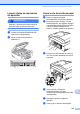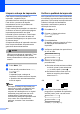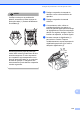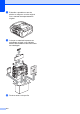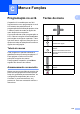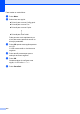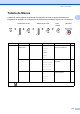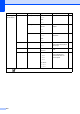User's Guide
Table Of Contents
- MANUAL DO UTILIZADOR MFC-250C MFC-290C MFC-297C
- Autorização e nota de publicação e compilação
- Declaração de Conformidade CE
- Índice
- Secção I: Geral
- 1 Informações gerais
- 2 Colocar papel e documentos
- 3 Configuração geral
- 4 Funções de segurança
- Secção II: Fax
- 5 Enviar um fax
- Introduzir o modo de Fax
- Distribuição (apenas monocromático)
- Operações adicionais de envio
- 6 Receber um fax
- 7 Serviços telefónicos e dispositivos externos
- 8 Marcar e memorizar números
- 9 Imprimir Relatórios
- 5 Enviar um fax
- Secção III: Copiar
- 10 Fazer cópias
- Secção IV: Impressão Directa de Fotos
- 11 Imprimir fotografias a partir de um cartão de memória ou unidade de memória USB Flash
- Operações PhotoCapture Center™
- Imprimir a partir de uma unidade de memória USB Flash sem um PC
- Digitalizar para um cartão de memória ou uma unidade de memória USB Flash sem um computador
- Utilizar o PhotoCapture Center™ a partir do computador
- Utilizar um cartão de memória ou uma unidade de memória USB Flash
- Estrutura da pasta do cartão de memória (apenas MFC-290C e MFC-297C) ou da unidade de memória USB Flash
- Como começar
- Como imprimir a partir de um cartão de memória ou de uma unidade de memória USB Flash
- Configurações de impressão do PhotoCapture Center™
- Digitalizar para um cartão de memória ou unidade de memória USB Flash
- Compreender as Mensagens de Erro
- Operações PhotoCapture Center™
- 12 Imprimir fotos a partir de uma câmara
- 11 Imprimir fotografias a partir de um cartão de memória ou unidade de memória USB Flash
- Secção V: Software
- Secção VI: Anexos
- A Segurança e Questões Legais
- B Solução de problemas e manutenção de rotina
- C Menu e Funções
- D Especificações
- E Glossário
- Índice remissivo
- brother POR
Solução de problemas e manutenção de rotina
111
B
g O LCD (ecrã de cristais líquidos)
pergunta se deseja iniciar a limpeza.
Começa Limpando?
1.sim 2.não
Prima 1 (Sim).
O aparelho começa a limpar a cabeça
de impressão.
h Depois de terminada a limpeza, prima
Iniciar Cor.
O aparelho inicia de novo a impressão
da Folha de Verificação da Qualidade
de Impressão e volta para o passo d.
i
Prima Parar/Sair.
Se repetir este procedimento pelo
menos cinco vezes e a qualidade de
impressão continuar má, substitua o
cartucho de tinta da cor obstruída.
Depois de substituir o cartucho de
tinta, verifique a qualidade de impressão.
Se o problema ainda assim persistir,
repita a limpeza e os testes pelo menos
cinco vezes para o novo cartucho. Se
ainda faltar tinta, contacte o revendedor
da Brother.
AVISO
NÃO toque na cabeça de impressão. Tocar
na cabeça de impressão pode causar danos
permanentes e anular a garantia da mesma.
Nota
Verificar o alinhamento da impressão
B
Pode ser necessário ajustar o alinhamento
da impressão após o transporte do aparelho
se o texto impresso ficar impreciso ou as
imagens ficarem desbotadas.
a Prima Menu, 7, 1.
b Prima a ou b para seleccionar
Alinhamento.
Prima OK.
c Prima Iniciar Mono ou Iniciar Cor.
O aparelho começa a imprimir a Folha
de Verificação do Alinhamento.
Alinhamento OK?
1.sim 2.não
d Verifique os testes de impressão de
600 ppp e 1200 ppp para ver se o
número 5 se assemelha ao número 0.
Se as amostras do número 5 para os
testes de impressão de 600 ppp e
1200 ppp forem as melhores
correspondências, prima 1 (Sim)
para terminar a Verificação do
Alinhamento e avance para o
passo g.
Se outro número de teste for uma
melhor correspondência para
600 ppp ou 1200 ppp, prima 2 (Não)
para o seleccionar.
e Para 600 ppp, prima o número do teste
de impressão que mais se assemelha à
amostra número 0 (1-8).
Ajuste 600dpi
Selec Melhor #5
f Para 1200 ppp, prima o número do teste
de impressão que mais se assemelha à
amostra número 0 (1-8).
Ajuste 1200dpi
Selec Melhor #5
g Prima Parar/Sair.
i
Quando um bocal da
cabeça de impressão
estiver bloqueado, a
amostra impressa
assemelha-se a isto.
Depois de limpar o
bocal da cabeça de
impressão, as linhas
horizontais
desaparecem.